Comment imprimer des SMS depuis un Samsung Galaxy/Note
Imprimez vos SMS importants facilement avec Dr.Fone - Restauration de données Android, optionnellement en conjonction avec Wondershare MobileGo.
• Enregistré à: Messages-FR • Solutions éprouvées
- 1.Exporter les SMS sur votre ordinateur en utilisant Dr.Fone - Restauration de données Android
- 2.Imprimer les messages exportés
1.Exporter les SMS sur votre ordinateur en utilisant Dr.Fone - Restauration de données Android
Vous pouvez utiliser un outil et le laisser faire le boulot. Le meilleur outil pour vous aider dans ce contexte est Dr.Fone - Restauration de données Android . Dr.Fone est disponible pour les appareils Android et iOS mais comme nous nous concentrons ici sur des Samsung Galaxy ou Note, s'en tenir à Dr.Fone est une bonne idée.

Dr.Fone - Restauration de données Android
Le 1er logiciel de restauration au monde pour les smartphones et tablettes Android.
- Récupérer les données Android en scannant votre téléphone ou tablette Android directement.
- Sélectionner depuis l'aperçu les données à récupérer pour restaurer ce que vous voulez depuis votre téléphone ou tablette Android.
- Fonctionne avec plusieurs types de fichiers, dont WhatsApp, Messages, Contacts, Photos, Vidéos, Audio, Documents.
- Fonctionne avec 6000+ modèles d'appareils Android et plusieurs OS Android.
Pour imprimer vos SMS, il est important qu'ils soient exportés de votre appareil mobile à votre ordinateur. Dr.Fone simplifie la tâche. Suivez les étapes suivantes :
1.Téléchargez et installez Dr.Fone - Restauration de données Android sur votre ordinateur, puis connectez votre appareil en utilisant le câble de transmission de données. Si un autre programme de gestion de périphérique s'ouvre, fermez-le.
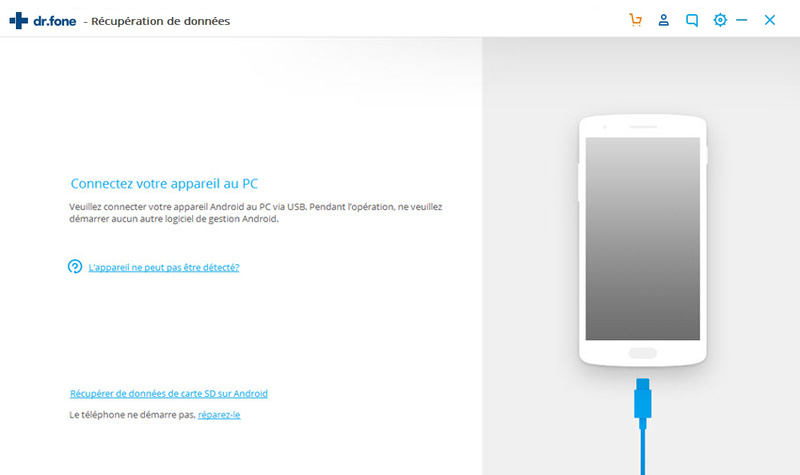
2.Si c'est la première fois que vous connectez votre appareil à votre ordinateur, vous devez activer le débogage USB sur votre appareil, comme la suite:
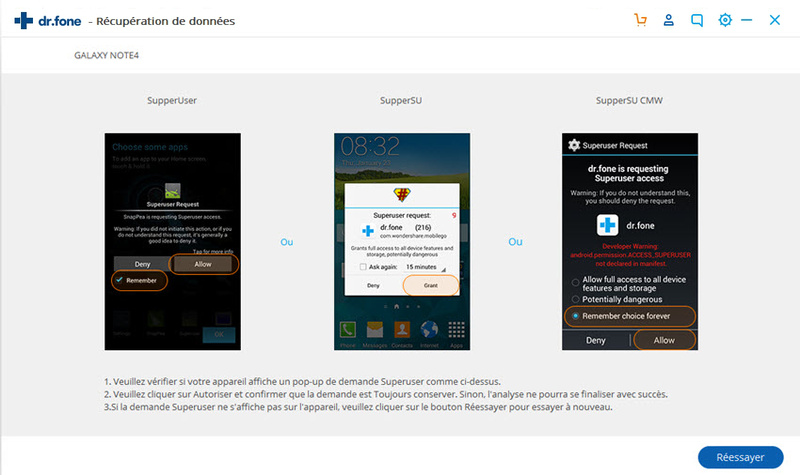
3.Lorsque votre appareil sera détecté par Dr.Fone, sélectionnez le type de "Messagerie" que vous souhaitez exporter. Cliquez ensuite sur "Suivant" pour continuer la restauration.
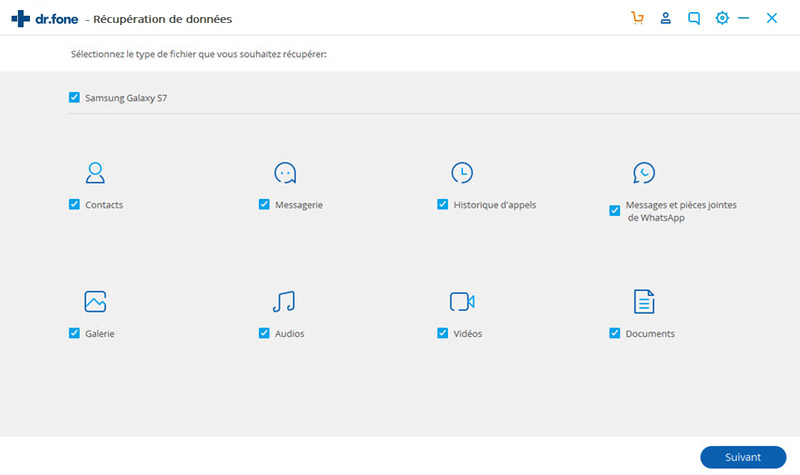
Lorsque la fenêtre apparaîtra sur votre appareil, autorisez Android à s'affilier à votre ordinateur et à Dr.Fone. Sur votre ordinateur, cliquez si besoin sur Remontrer.

Attendez que Wondershare Dr.Fone pour Android scanne les messages de votre appareil.
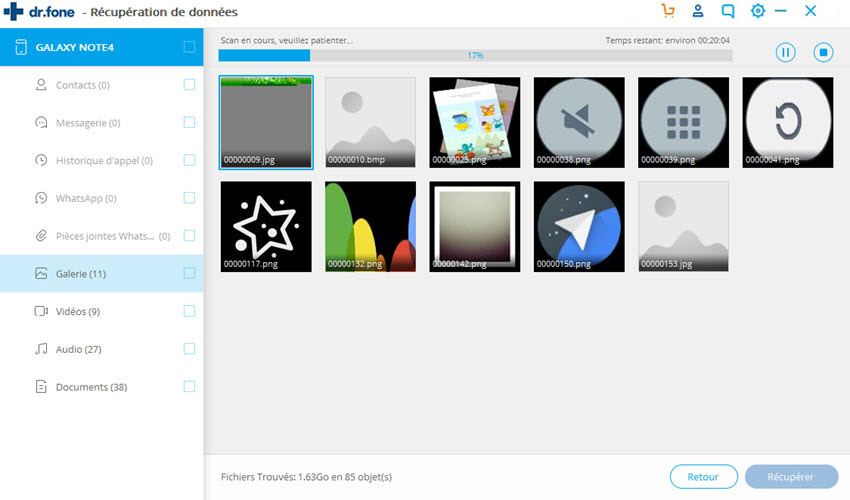
Lorsque le scan est terminé, sur la fenêtre suivante, cliquez pour sélectionner la catégorie Messagerie depuis le menu de gauche. Depuis les messages à droite, cochez ceux que vous souhaitez imprimer. En bas du menu de droite, cliquez sur Récupérer.
Dans la fenêtre suivante, cliquez sur Récupérer pour exporter les messages sélectionnés vers le dossier par défaut.
Note: Si vous le désirez, vous pouvez cliquer sur Feuilleter et sélectionner un dossier différent où exporter les messages.
Imprimer les messages exportés
Lorsque les messages sont exportés sur votre ordinateur, il est fortement recommandé de cliquer sur le bouton Download Free dans la boite de dialogue ouverte pour télécharger Wondershare MobileGo et d'utiliser ce programme pour imprimer les SMS.
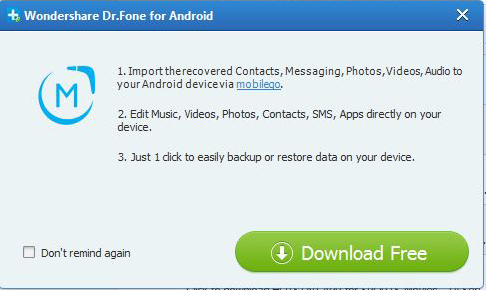
- • Si MobileGo n'est pas disponible, vous pouvez ouvrir l'endroit où les messages ont été exportés.
- • Allez dans le dossier Messaging > CSV.
- • Double-cliquez pour ouvrir le fichier Messaging.CSV dans MS Excel.
Note: Nous partons du principe que MS Excel est installé sur votre ordinateur. Si ce n'est pas le cas, vous pouvez utiliser n'importe quel outil de votre choix pour voir et imprimer le contenu du dossier Messaging.CSV.
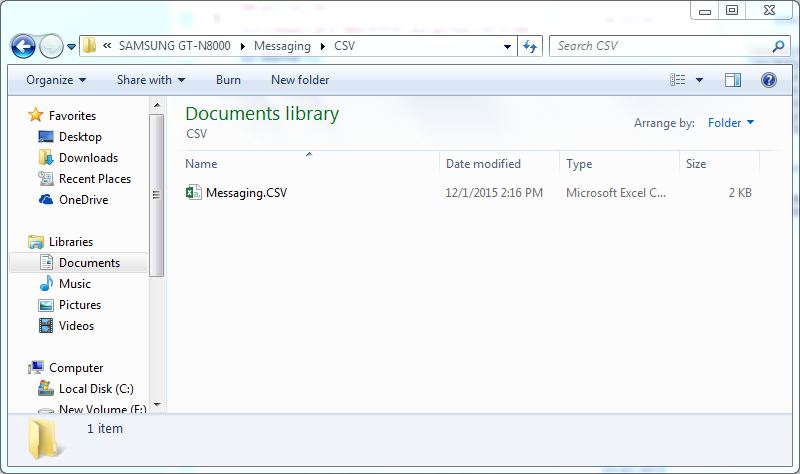
- • Dans l'interface MS Excel, ajustez la taille des cellules pour convenir au contenu.
- • Cliquez sur Fichier en haut.
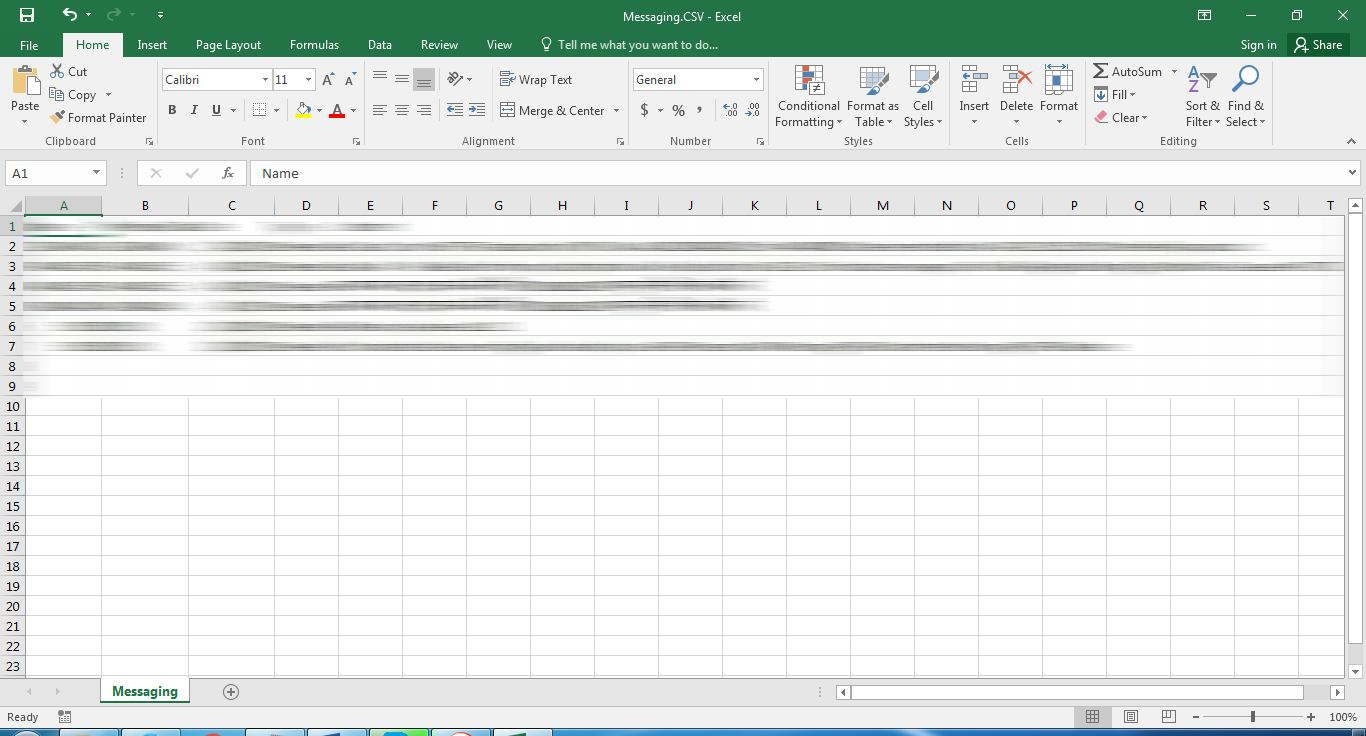
- • Depuis le menu de gauche de la fenêtre ouverte, cliquez sur Imprimer.
- • Depuis le coin en haut à gauche du menu de droite, choisissez le nombre de copies que vous désirez.
- • Cliquez sur Imprimer lorsque vous avez terminé.
Note: Vous aurez peut-être besoin d'ajuster les paramètres d'impression pour obtenir un format correct.

Fermez MS Excel ou le programme que vous utilisiez après avoir imprimé les messages.
Conclusion
Wondershare Dr.Fone pour Android fonctionne mieux en conjonction avec Wondershare MobileGo pour voir ou gérer le contenu restauré de votre Samsung ou n'importe quel autre appareil Android. Cependant, si vous ne souhaitez pas investir dans MobileGo pour l'instant, vous pouvez utiliser n'importe quelle alternative gratuite pour accéder aux objets restaurés.
Messages
- Conseil du Message
- 1. Sites pour recevoir SMS gratuits
- 3. Sites pour envoyer SMS
- 4. Sites pour messages anonymes
- 2. Apps pour cacher vos messages
- 5. Envoyer des messages groupés
- Message iPhone
- 1. Récupérer les messages iPhone
- 2. Récupérer les SMS iPhone
- 3. Obtenir historique message iPhone
- 4. Afficher messages iPhone sur PC
- 5. Afficher messages iCloud
- 6. Imprimer SMS iPhone
- Messages Android
- 1. Récupérer SMS depuis Android cassé
- 2. Récupérer SMS supprimés sur Android
- 3. Récupérer SMS supprimés sur Samsung
- 4. Récupérer messages depuis mémoire interne
- 5. Récupérer SMS depuis Samsung cassé









Blandine Moreau
staff Editor